
Cómo sincronizar su teléfono Android y Tablet and iPhone, iPad con una computadora, computadora portátil: instrucción paso a paso
Guía de sincronización de fotos, video, música, contactos y otros archivos de iPhone, iPad y Android con una computadora.
Navegación
- ¿Qué es la sincronización?
- Cómo sincronizar iPhone y iPad con una computadora / computadora portátil: instrucciones paso a paso
- Cómo sincronizar un teléfono inteligente o una tableta basada en Android con una computadora / computadora portátil: instrucciones paso a paso
- Video: ¿Cómo conectar Android con una PC a través de Wi-Fi, Bluetooth o cable USB usando el programa MyPHoneExPlorer?
Hoy en día, casi todas las personas usan un teléfono inteligente o una tableta y sabe que la forma más fácil de transferir música, fotos o películas al conectar el dispositivo a una computadora con un cable USB especializado, que siempre viene con un gadget.
Sin embargo, muchos usuarios nunca han escuchado o no tienen idea de tal función como " Sincronización", Que está presente no solo en dispositivos iPhone. y iPad de Apple, pero también en muchos gadgets que ejecutan el sistema operativo Androide. En relación con esto, a veces tiene que transferir archivos por una cosa, que es extremadamente incómodo y proceso a largo plazo.
En nuestro artículo le diremos cómo sincronizar. iPhone., iPad y dispositivos móviles que ejecutan el sistema operativo. Androide con una computadora.

Imagen 1. Manual en sincronizar teléfonos inteligentes y tabletas con computadoras.
¿Qué es la sincronización?
- La sincronización está copiando archivos de una computadora a un dispositivo móvil en modo automático o manual. Como regla general, se requiere un programa especial para sincronizar, donde el usuario agrega los datos necesarios y cuando se conecta a un dispositivo móvil, todos los datos de este programa automáticamente o al ordenar al usuario se escriben en el dispositivo conectado.
- Para dispositivos móviles del fabricante de Apple ( iPhone., iPad, iPod) Hay una utilidad especial iTunes.. Sin él, el usuario no interactuará con el dispositivo y, después de conectarlo a la computadora, la carga de la batería ocurrirá exclusivamente.
- Con smartphones y tabletas que ejecutan el sistema operativo. Androide La situación es un poco diferente. Si conecta un gadget de este tipo a una computadora, se reconocerá como una unidad extraíble externa, como una similitud Unidades flash USB o Disco HDD. Desde los sistemas operativos predeterminados Ventanas y Androide No hay "contacto" de ninguna manera, la transferencia de archivos de una computadora al dispositivo solo será posible con la ayuda de la " Copiar pegar" Para la sincronización Dispositivos Android Y la computadora también necesitará software adicional.
Cómo sincronizar iPhone y iPad con una computadora / computadora portátil: instrucciones paso a paso
Entonces, como ya se mencionó anteriormente, es imposible interactuar con los dispositivos del fabricante de Apple a través de una computadora sin una utilidad especializada. iTunes., descarga que puede ser de Apple Official Site de este enlace.
La sincronización de estos dispositivos con PC es la siguiente:
Paso 1.
- Descargar E instala la utilidad iTunes..
- Después de la instalación, adjunte su iPhone. o iPad A la computadora utilizando un cable USB especializado.
- Tan pronto como la PC reconozca el dispositivo, la utilidad descargada y la utilidad instalada anteriormente se ejecutará automáticamente y su ventana principal se revelará con el nombre conectado a la computadora, como se muestra en la siguiente figura.
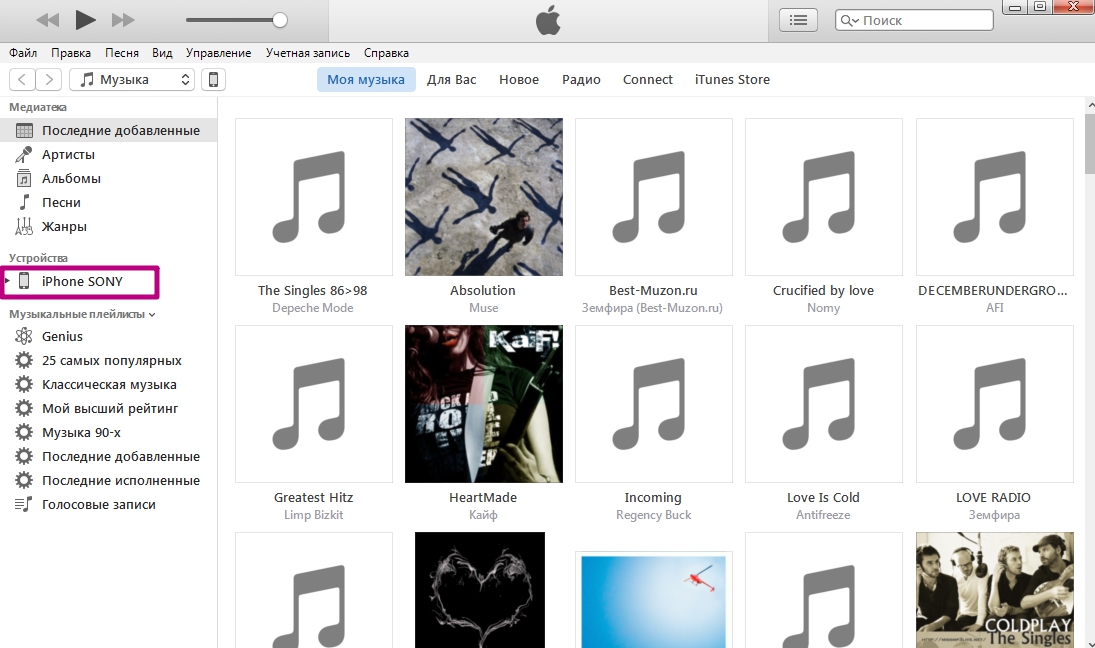
Imagen 2. Inicie el programa y la definición del dispositivo.
Paso 2..
- Si todo se realiza correctamente y el dispositivo se muestra en el programa, deberá hacer clic en el icono con la imagen del teléfono inteligente en la parte superior de la ventana del software.
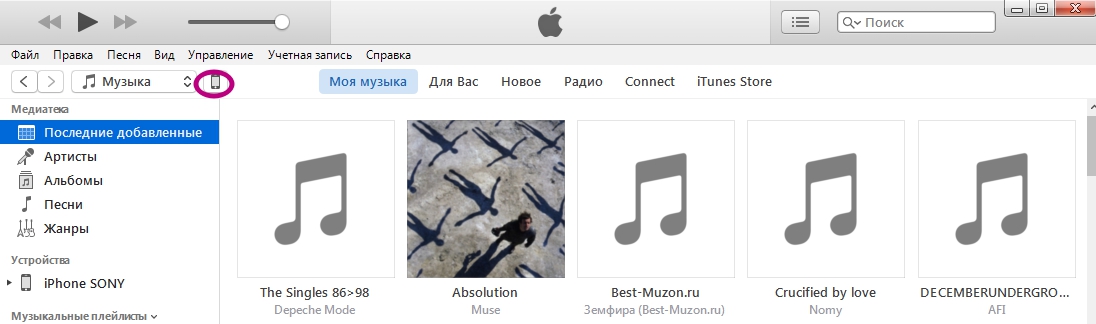
Imagen 3. Ir a la configuración del dispositivo.
Paso 3..
- Antes de revelar la configuración del dispositivo conectado a la PC.
- En el lado izquierdo de la ventana del programa, haga clic en la sección " Descripción general"Y en su mayoría Windows en la sección" Parámetros»Marque la línea marcadora" Sincronizar solo canciones marcadas y video.».
- También recomendamos encarecidamente eliminar el marcador de la línea " Sincronizar automáticamente"Dado que con él se arriesga a perder todos los archivos que se transfirieron al dispositivo desde otra computadora.
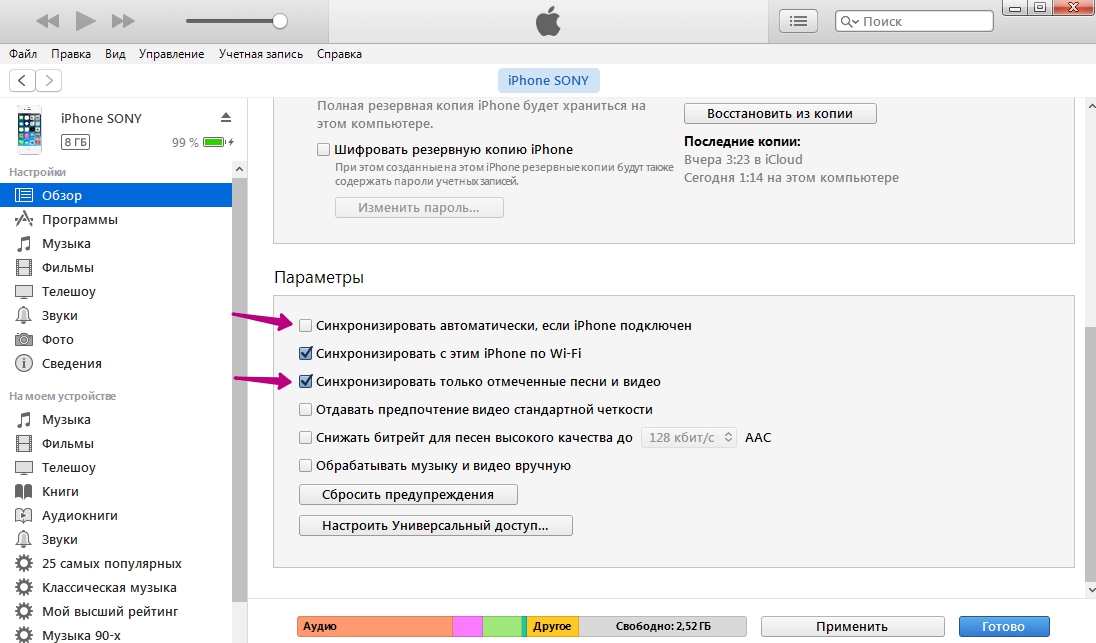
Imagen 4. Establezca los parámetros de sincronización.
Paso 4..
- Después de las ganancias realizadas, haga clic en el "botón" Solicitar»Para guardar los cambios y luego en el botón" Sincronizar».
- En la parte superior de la ventana del software, la escala de progreso se muestra para la sincronización de todas las fotos, videos, música y documentos de texto que agregó a la biblioteca y se mencionó con antelación.
- Si no sabe cómo agregar archivos a la biblioteca, puede familiarizarse con nuestro artículo sobre importando música en dispositivos iOS..
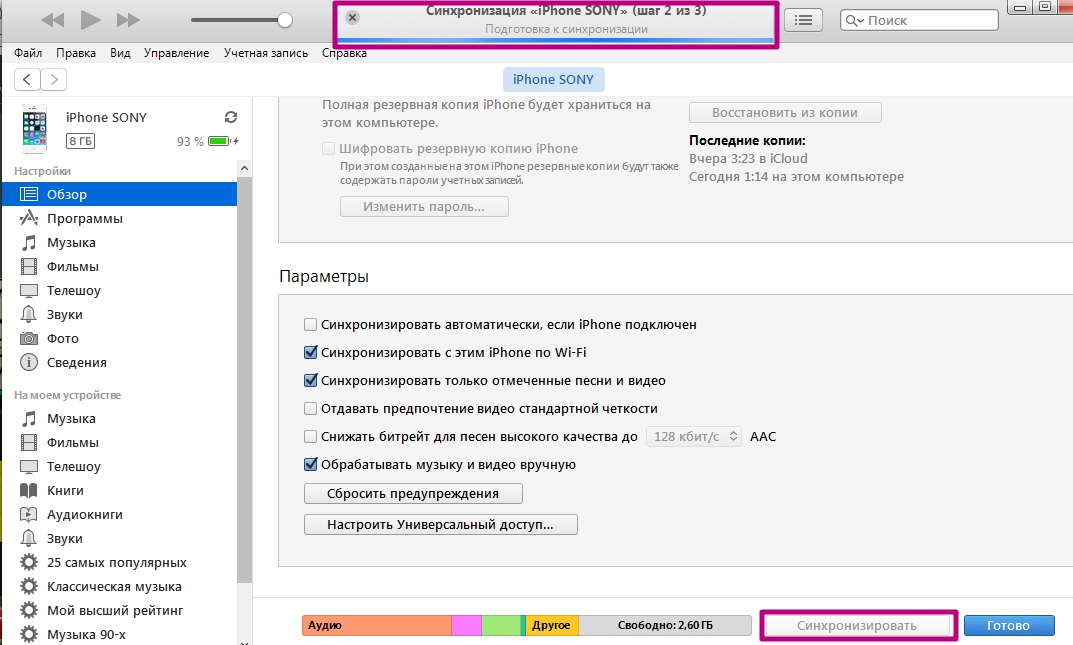
Imagen 5. Ejecutar el proceso de sincronización.
Cómo sincronizar un teléfono inteligente o una tableta basada en Android con una computadora / computadora portátil: instrucciones paso a paso
- Como se mencionó anteriormente, para transferir archivos de una computadora a Dispositivos Android puede estar usando Copiar pegar"Sin embargo, los gadgets que ejecutan este sistema operativo tienen tantas carpetas que el usuario ordinario simplemente se confunde en ellos y luego no puede encontrar los archivos deseados en el dispositivo.
- Por lo tanto, sincronizar PC y dispositivos basados \u200b\u200ben Androide, así como para los archivos de clasificación adecuados, se recomienda utilizar utilidades de terceros. Hoy hay suficientes de ellos, sin embargo, en nuestra opinión personal, uno de los mejores es el programa. MyPhoneExplorer..
a diferencia de iTunes.que se instala de forma predeterminada en cualquier dispositivo de Apple, programa MyPhoneExplorer. Es necesario instalar tanto el teléfono inteligente / tableta como en la computadora:
- Descargar la versión de la utilidad MyPHoneEExplorer para Android
- Descargue la versión de la utilidad MyPhonePlorer para Windows PC
Después de descargar e instalar ambas versiones, para la sincronización, deberá hacer lo siguiente:
Paso 1.
- Ejecute ambas versiones de la utilidad en su computadora y dispositivo Android.
- Tan pronto como haga esto, un mensaje llegará al gadget sobre un posible método de sincronización con PC. Hacer que pueda ser a través WifiSi la computadora y el dispositivo están en la misma red. Pero todavía la sincronización a través de Cordón USB Sigue siendo el método más preferido.
- Conecte el dispositivo con una computadora con Cordón USB.
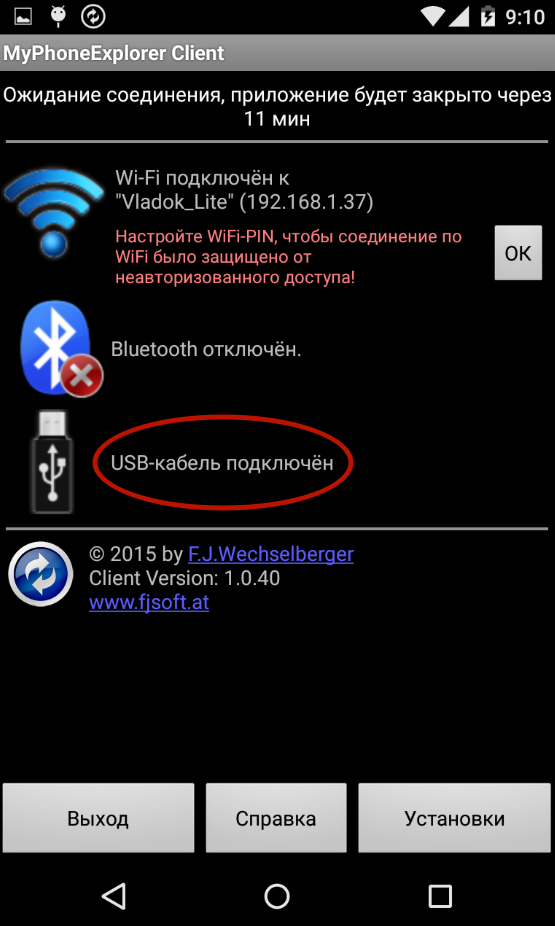
Imagen 6. Instalación y inicio de la utilidad en el dispositivo Android y en la computadora.
Paso 2..
- En la versión para PC en la parte superior de la ventana del programa, haga clic en el icono azul para la actualización, después de lo cual selecciona "Seleccionar" cable USB».
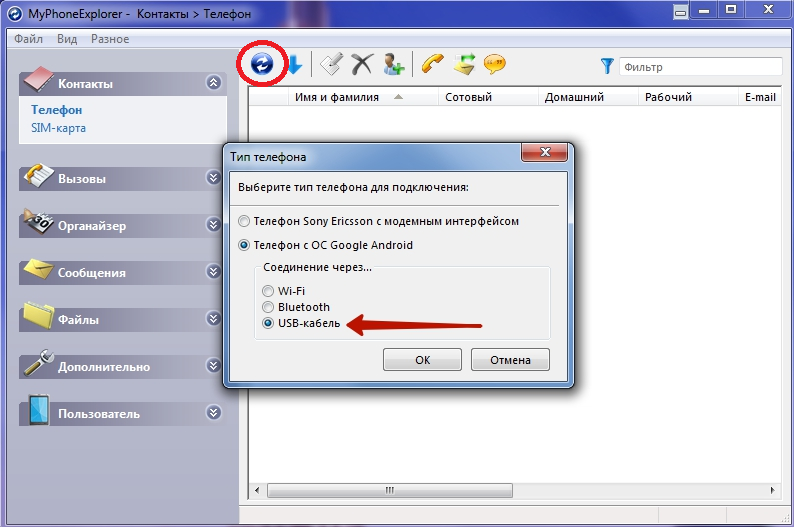
Imagen 7. Conexión de un dispositivo con una computadora a través de un cable USB.
Paso 3..
- Después de seleccionar el método, la conexión en la versión PC aparecerá una ventana con una notificación que para continuar debe incluir en su dispositivo Android depuración por USB.
- Si la depuración ya se ha habilitado, haga clic en el "botón" Más", Y si no, enciéndalo, use las indicaciones en la pantalla de la computadora.
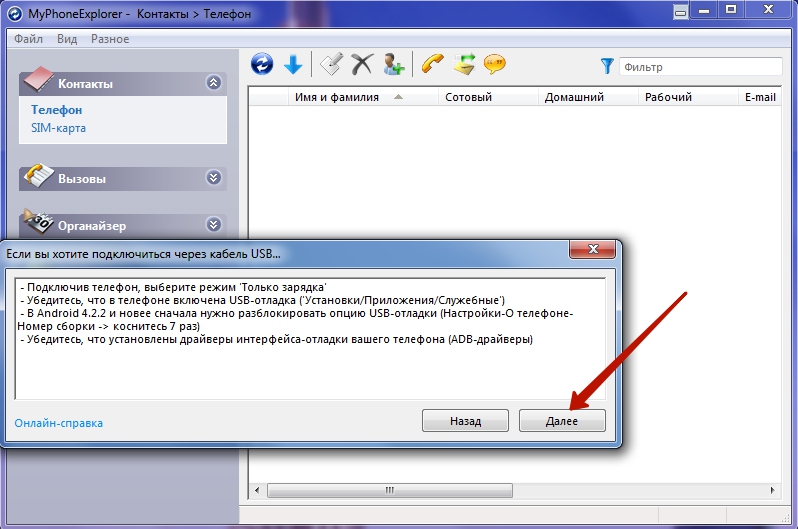
Imagen 8. Activación de depuración por USB en Android.
Paso 4..
- Después de que la computadora reconozca el dispositivo, debe especificar su nombre y haga clic en el "botón" OK».
- Comienza el proceso de sincronización. Tan pronto como se complete, aparecerá una lista completa de datos almacenados en su PC en la versión del programa PC. dispositivo Android, incluyendo mensajes SMS, contactos telefónicos y desafíos.
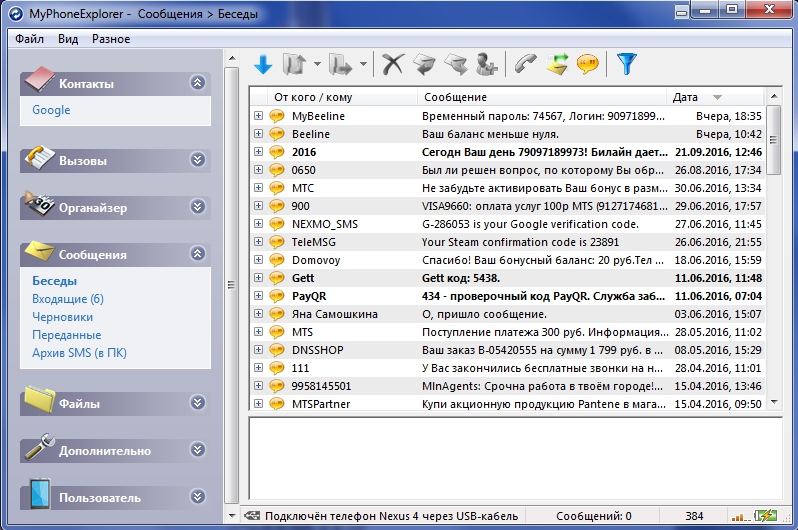
Imagen 9. Ingrese el nombre del dispositivo e inicie el proceso de sincronización.
Paso 5..
- Ahora que la computadora y el dispositivo se sincronizan utilizando el menú ubicado en el lado derecho del programa PC, puede administrar los datos almacenados en él y agregar fotos, música y video a las secciones correspondientes.
- Además del programa de sincronización. MyPhoneExplorer. capaz de asegurar la observación de su dispositivo Android En una computadora en tiempo real. Puede ver qué tan grande es la carga en la CPU del dispositivo, su temperatura y la temperatura de la batería.
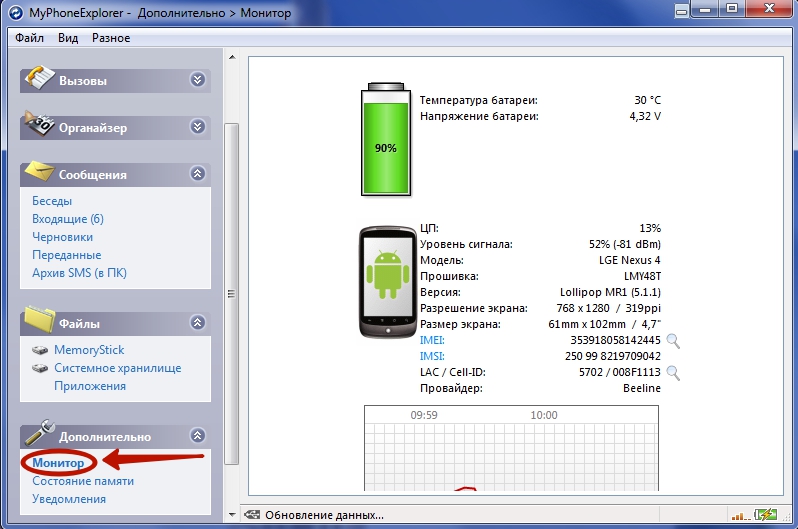
Imagen 10. Sincronización y seguimiento del dispositivo en tiempo real.
- Entre otras cosas, directamente a su computadora recibirá alertas de su dispositivo móvil. Esta función es extremadamente conveniente si ejerce el dispositivo a través de Cordón USB.
